15 consejos y sugerencias de Apple Music para iPhone (iOS 16)
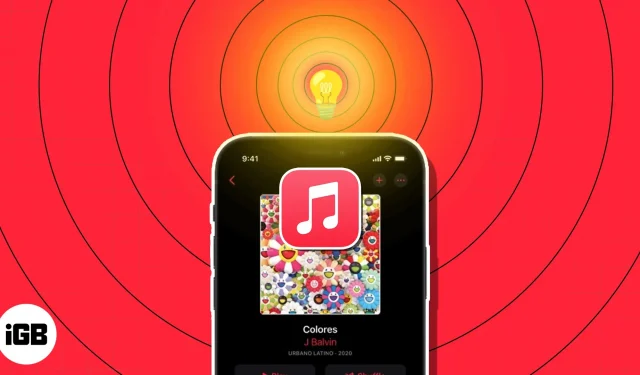
Tal vez este sea su primer iPhone, o nunca antes haya usado la aplicación Música. ¡Mira estas 15 sugerencias para aprovechar al máximo Apple Music en tu iPhone porque es una gran herramienta para escuchar tu música favorita o encontrar nuevas canciones!
1. Mire a su alrededor en la aplicación Apple Music
Vale la pena dedicar unos segundos a explorar y familiarizarse con la aplicación Música. Entonces, siempre sabrás dónde buscar la música que te gusta y dónde buscar cualquier elemento oculto.

- Escuche ahora: vea sus reproducciones de canciones más recientes, mezclas personalizadas, estaciones de radio sugeridas y sugerencias basadas en sus hábitos de escucha anteriores.
- Explorar: echa un vistazo a las listas de éxitos principales, la música nueva, los programas de radio, los consejos y las listas de reproducción prefabricadas (abajo).
- Puede escuchar una estación yendo a la pestaña Radio, que se cubre con más detalle en la siguiente sección.
- Su música descargada se puede encontrar en su biblioteca, junto con todas sus listas de reproducción, álbumes, canciones y compilaciones.
- Buscar: use el cuadro de búsqueda para buscar artistas, canciones, álbumes, estaciones de radio, programas y más. Use el ícono del micrófono para pronunciar su solicitud o escribirla.
Usa los menús rápidos
Una pulsación larga también mostrará una lista de atajos útiles (tocar y mantener).
- Mantenga presionada una canción para ver la letra completa sin reproducir la canción o para crear una estación usándola, además de las otras funciones que aprenderá a continuación.
- Mantenga presionado un álbum para agregarlo al principio o al final de su cola de escucha. También puede mantener presionada una lista de reproducción para agregarla.

2. Usa la radio a tu favor
Las estaciones de radio de Apple Music son fantásticas para brindar música de fondo mientras trabaja o juega. Proporcionan un flujo interminable de música, programas de televisión y podcasts para que pueda relajarse y escuchar sin hacer nada.
- En la parte inferior de la aplicación, seleccione la pestaña Radio.
- Después puedes mirar a través de las diferentes estaciones.
- Escuche un episodio reciente de ese nuevo podcast, una entrevista con un artista o un programa de radio con su presentador o músico favorito.

Además, puedes escuchar éxitos de Apple Music, estaciones de radio de géneros específicos o canciones de todo el mundo. ¡Solo elige una estación y luego relájate!
3. Ver listas de reproducción preparadas
¿Por qué no pruebas una de las listas de reproducción predefinidas en la aplicación Música si quieres probar algo nuevo? Puede omitir fácilmente las canciones que no le gustan porque ya se han creado para usted. Elija un estilo, como un país, una actividad, como hacer ejercicio, o una década, como la década de 1990.
- En la página de inicio de la aplicación Música, seleccione la pestaña Examinar.
- A continuación, puede examinar categorías como las mejores selecciones, la música según el estado de ánimo y su época musical preferida.

- Elija la lista de reproducción que desea escuchar, luego presione el botón Reproducir para comenzar.
Cuando encuentre una canción que desee conservar, presione los tres puntos a la derecha para agregarla a su colección o a una lista de reproducción que haya creado. Toque el ícono + en la esquina superior derecha para agregar la lista de reproducción completa a su colección.
4. Agrega canciones a tu biblioteca automáticamente
También puede agregar instantáneamente una canción a su biblioteca de música cuando encuentre una que desee incluir en una lista de reproducción. Esto significa que incluso si elimina la lista de reproducción, siempre tendrá acceso a la canción.
- Seleccione Música en el menú de la aplicación Configuración.
- La opción Agregar canciones de la lista de reproducción debería estar habilitada.
- Cualquier canción que agregues a una lista de reproducción a partir de ahora también aparecerá en tu biblioteca.

- Para encontrar la canción, haga clic en la página Biblioteca o utilice la pestaña Buscar para realizar una búsqueda rápida.
5. Más de lo que te gusta escuchar y menos de lo que te desagrada
Puedes decirle a Apple Music lo que te gusta y lo que no, independientemente de si estás aprendiendo sobre un nuevo género, artista o estilo. Puede escuchar fácilmente más de lo que le gusta y menos de lo que no le gusta usando las opciones Me encanta y Recomendar menos.
- Mantenga presionada una canción que desee marcar para que aparezca el menú contextual. Los tres puntos a la derecha de una canción también se pueden usar para acceder al menú.
- Luego presione Amor para indicar que disfruta de la música.
- Si luego decides lo contrario, haz lo mismo y toca Dejar de amar.
- Si no le gusta una canción en particular, también puede seleccionar Recomendar menos. Luego, Apple Music hace un esfuerzo para evitar que aparezca música comparable en sus recomendaciones. Si decide cambiar de opinión, simplemente repita el procedimiento tocando Deshacer Sugerir menos.

También puede activar el historial de escucha en la aplicación Música para poder ver las canciones que ha reproducido recientemente y obtener mezclas repetidas. El interruptor Usar historial de escucha se puede encontrar en Configuración de música.

6. Echa un vistazo a tu Apple Music Replay.
Descubrirás una lista de reproducción de las canciones que escuchaste con más frecuencia después de usar la aplicación Música por un tiempo. Apple Music Replay le brinda acceso fácil a la música que ha reproducido con más frecuencia.
- Desplácese hasta la parte inferior de la pestaña Examinar.
- Reproducir: Deben aparecer las canciones principales por año, junto con una lista de reproducción para cada una.
- Elija uno para escuchar y revisar, luego presione Reproducir.

7. Mira la música que disfrutan tus amigos
Es divertido ver lo que tus amigos están escuchando en este momento si tú y tus amigos tienen gustos musicales similares. Este es un método fantástico para escuchar algo nuevo o conversar mientras escuchas esa alegre canción nueva.
- Toque el botón de perfil en la esquina superior derecha para comenzar a crear su perfil de Apple Music.
- Después de que otros puedan encontrarlo, puede elegir qué información compartir y compartir su perfil con amigos.

- Encuentra amigos que tengan perfiles de Apple Music y comienza a seguirlos. Al crear su propio perfil, puede optar por seguir a más amigos, o puede hacerlo más tarde.
- Vaya a la página Escuchar ahora y la sección Amigos están escuchando para ver qué música están escuchando sus amigos ahora.

Alternativamente, toque el icono de su perfil y luego elija su nombre. Puede seleccionar a un amigo para ver exactamente lo que está escuchando y puede ver a quién está siguiendo.
La aplicación Música es una excelente herramienta para cantar porque brinda acceso a las letras de las canciones. Sin embargo, hay otras cosas que puedes hacer con las letras de Apple Music. Puede usar una letra específica para elegir una música y compartir esa línea con otras personas.
Ver letras de canciones
- Toque el icono Letras cuando se esté reproduciendo una canción en la barra Reproduciendo actualmente.

- La letra cambiará a medida que avance la música. Si necesita los controles de reproducción, solo toque para que aparezcan.
Buscar con letras
- Ingrese la letra de la canción en la pestaña Buscar o dígala en el micrófono.
- Para localizar la música con la letra adecuada, tienes la opción de usar Tu biblioteca o Apple Music.

Mantenga presionada la letra que desea compartir cuando vea la letra de la canción mientras se reproduce como se mencionó anteriormente. Tan pronto como lo haga, aparecerá una nueva pantalla donde podrá compartirlo a través de AirDrop, Mensajes o redes sociales.
Puede crear una lista de reproducción y compartirla con sus amigos, al igual que puede ver lo que escuchan sus amigos. Esto es excelente para armar una lista de reproducción de canciones que sabes que disfrutarán.
- Para comenzar de nuevo con una nueva lista de reproducción: Elija Listas de reproducción en la pestaña Biblioteca, luego presione Crear lista de reproducción en la parte superior. luego siga las instrucciones.
- Para hacer una lista de reproducción basada en una canción: Elija Agregar a la lista de reproducción manteniendo presionada la canción o tocando los tres puntos. A continuación, seleccione Crear lista de reproducción y siga las instrucciones.

Cuando termines de crear, ¡corre la voz!
- Al mantener presionada la lista de reproducción y seleccionar Compartir lista de reproducción, puede enviar una lista de reproducción usando Mensajes, Correo, AirDrop o un canal similar. Después de eso, seleccione su opción para compartir y siga las instrucciones.

- Mantenga presionada la lista de reproducción y seleccione SharePlay para compartirla a través de SharePlay. Elija un contacto, elija Mensajes o FaceTime y luego siga las instrucciones en pantalla.
10. Crea listas de reproducción astutas
Las listas de reproducción inteligentes se pueden armar automáticamente, como una lista de reproducción que creas en Apple Music. Simplemente establezca los requisitos para las canciones que desea agregar. La nueva canción aparecerá en la lista de reproducción inteligente para que pueda escucharla tan pronto como se agregue a su biblioteca y cumpla con esos requisitos.
Aunque actualmente la aplicación Música en el iPhone no admite la creación de listas de reproducción inteligentes, tiene opciones. Para acceder a la Lista de reproducción inteligente en su iPhone, créela en su Mac y sincronícela con la aplicación Música. Configurar un acceso directo en su iPhone para crear la lista de reproducción inteligente es una segunda opción.
11. Reproduce Apple Music sin conexión a Internet
¿Sabías que puedes escuchar Apple Music sin conexión si viajas a algún lugar con Internet irregular o sin Internet? Simplemente descarga las canciones que quieras y estarás preparado para el momento en que aparezca el aviso de «sin señal».
- Debes incluir una canción en tu colección o lista de reproducción antes de poder descargarla.
- Elija Agregar a la biblioteca o Agregar a una lista de reproducción manteniendo presionados los tres puntos a la derecha de la música durante mucho tiempo.
- Abra su biblioteca o lista de reproducción para elegir la música después de agregarla.
- Después de eso, seleccione Descargar presionando prolongadamente o tocando los tres puntos.

Elija una lista de reproducción para abrirla y descargarla. En la esquina superior derecha, presione el botón Descargar (flecha hacia abajo).
Vaya a Configuración Música y elija Música descargada para ver la cantidad de espacio que consume su música descargada.
12. Mejora el sonido
¿Le gusta la música con una línea de bajo fuerte, un fondo instrumental apagado o una guitarra prominente? Con algunas opciones y procedimientos simples, puede mejorar la calidad del sonido de las canciones que escucha en la aplicación Música.
Seleccione Música en el menú de la aplicación Configuración. Luego, descienda al área de Audio para modificar la configuración de sonido resultante.
- Dolby Atmos: de forma predeterminada, está configurado en Automático, que emplea audio espacial para las pistas que son compatibles. Incluso si sus auriculares no son compatibles con Dolby Atmos, puede cambiarlos a Siempre encendidos si lo desea.
- Calidad de audio: si activa la opción Lossless Audio, escuchará ese maravilloso sonido que le encanta. Tenga en cuenta que esto puede resultar en un mayor uso de datos, como lo indica la configuración.
- EQ: para sintonizar el audio para bajo, dance, piano, pop, rock y otros géneros musicales, seleccione entre una variedad de configuraciones de EQ. También puede buscar aplicaciones EQ para el iPhone si desea modificar el ecualizador sin configuraciones preestablecidas como estas.

13. Usa Apple Music Sing para cantar karaoke
Es divertido cantar junto con las letras de las canciones, pero cantar solo es mucho más divertido. Apple Music Sing te permite tocar desde tu sofá, como ese bar de karaoke que frecuentas los fines de semana.
Reproduzca una canción normalmente, luego presione el icono Letras para ver la letra de la canción. Después de preparar su voz, seleccione el icono de Karaoke (varita mágica).
Las voces de la canción desaparecen repentinamente, pero la melodía sigue presente y la letra sigue visible en la pantalla para que la cantes.
Los modelos de iPhone SE y iPhone de tercera generación de la serie iPhone 11 y posteriores son compatibles con la función. Visite nuestro instructivo para utilizar Apple Music Sing para obtener más información.
14. Apple Music ofrece videos musicales para ver.
Sin que usted lo sepa, hay un área completa de videos musicales disponibles para que los vea en la aplicación Música.
- Elija la pestaña Examinar.
- Vaya a Más para explorar en la parte inferior.
- Haz clic en Vídeos musicales.

A continuación, verá una amplia variedad de videos, listas de reproducción de videos y selecciones para niños, familias y música nueva, además de pistas organizadas por género.
15. Recibe alertas sobre nueva música
Puedes activar estas notificaciones en la aplicación Música si nunca quieres perderte esa nueva canción de tu músico favorito o cuando un amigo te sigue.
- En la parte superior derecha, haz clic en el símbolo de perfil.
- Luego seleccione Notificaciones desde la pantalla de perfil.
- Habilite los interruptores de Actividad de amigos y Música nueva.
Además, asegúrese de tener habilitadas las Notificaciones de su iPhone para la aplicación Música.
Vaya a Configuración → Notificaciones → Música y active la opción Permitir notificaciones .

¿Cuál es tu función favorita de Apple Music?
Con estos consejos, usar Apple Music en un iPhone debería ser pan comido. La aplicación Música te encantará aún más si quieres ver letras de canciones, hacer karaoke o mejorar el sonido de tus canciones favoritas.
¿Cuáles de estas características, o cualquier otra que no se encuentre aquí, son tus favoritas para Apple Music? ¡Cuéntanos en los comentarios!



Deja una respuesta